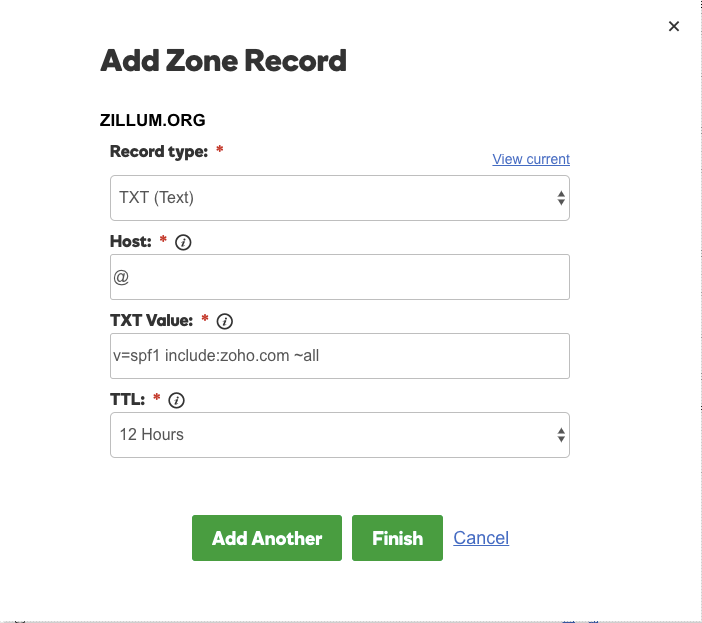SPF(Sender Policy Framework)
SPF(Sender Policy Framework)は、ドメインの管理者が許可した、ドメインに公開されている特定のSPFレコードとホストの詳細を使用して、なりすまし/偽装メールを検出するためのメール検証システムです。
SPFレコードとは
SPF(Sender Policy Framework)レコードは、特定のドメイン名を使用したメールの送信が許可されているメールサーバーを識別するための、ドメインのDNSで公開されているDNSレコードの一種です。SPFレコードの主な目的は、差出人メールアドレスになりすました/偽装したドメイン名を使用して送信された迷惑メールを、受信者のメールサーバーが識別できるようにすることです。
SPFレコードの目的は、迷惑メール送信者が、ドメインで偽装された差出人アドレスのメッセージを送信するのを検出して防止することです。SPFプロトコルは、迷惑メールに対抗するための標準的な検証方法の1つです。また、これはDMARC仕様の一部でもあります。
Zoho Mail用SPFレコードの設定
Zoho Mailからyou@yourdomain.comを使用してメールを送信すると、受信サーバーがSPFレコードを参照して、Zoho Mailから送信されたメールが本物かどうかを確認します。一部のメールサーバーでは、不一致がある場合や、ドメインで有効なSPFレコードがない場合、そのメールを拒否します。一般的に、SPFレコードは、DNSプロバイダー(ドメイン登録業者/DNSマネージャー)のTXTレコードとして公開できます。
公開する必要がある、有効なSPFレコードは以下のとおりです。
v=spf1 include:zoho.com -all
-allが使用されている場合は、zoho.comのメールサーバーのみを使用して、指定したドメインを使用したメールが送信されます。-allではなく、~allを使用するSPFレコードを公開することもできます。同じドメイン名を使用したメールを送信するために、ドメインが他のメールサーバーを使用した場合、これはsoft-failになります。
ドメインには、単一のSPFレコードのみ設定してください。このSPFレコードには、zoho.comがホスト名で、Zohoのサービスがメールの送信に使用する膨大なIPアドレスのセットが含まれます。他の外部サービスまたは内部メールサーバーを使用してメールを送信する場合は、こちらを参照してください。
GoDaddyドメインマネージャーでSPF TXTレコードを追加する手順:
- GoDaddy DNSマネージャーにログインしてください。[マイアカウント]メニュー、[ドメイン]の順に選択してください。
- [ドメイン]を展開し、認証するドメインの[DNSを管理]ボタンをクリックしてください。
- [DNSマネージャー]ページが開き、既存のDNSレコードに関する情報が表示されます。
- [レコード]セクションまでスクロールし、[追加]ボタンをクリックして、DNSレコードを追加してください。
- [種類]のドロップダウンメニューから、[TXT]を選択してください。
- [ホスト]項目で、@を指定してください。
- [TXT値]項目に、v=spf1 include:zoho.com ~allと入力してください。
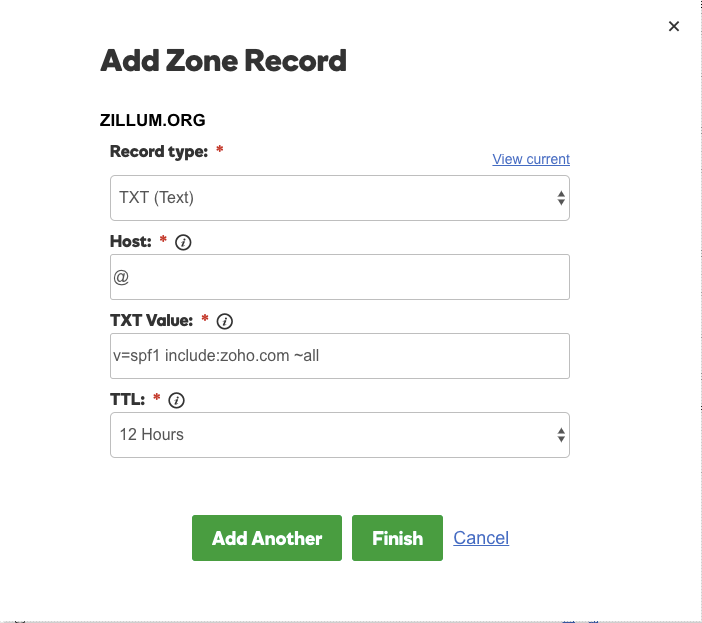
- [保存]をクリックしてください。
Zoho Mailのみを使用してメールを送信する場合は、DNSから他のSPFレコードの種類をすべて削除してください。すべての変更を保存するには、もう一度[変更を保存]をクリックしてください。複数のSPFレコードがあると、SPFチェックが中断され、その結果SPF検証が失敗して、メールが受信サーバーで迷惑メールに分類される場合があります。
SPF検証
組織内のすべてのドメインのSPFレコードは、[メール認証]の[SPF検証]セクションから確認できます。

ドメインのSPFステータスを検証する手順:
- Zoho Mailアカウントに、管理者または特権管理者としてサインインしてください。
- コントロールパネルの左側のペインから、[SPF]セクションを選択してください。
- 組織内のドメインがすべて一覧表示されます。
- 各ドメインで[検証]をクリックして、ドメインのSPFレコードを検証してください。
- SPFレコードがすべてのドメインで検証されている場合は、同じ内容を示すメッセージが表示されます。
複数のSPFレコードの代わりに、追加エントリーを使用する
SPF(Sender Policy Framework)によると、複数のSPFレコードは無効になります。各ドメインには単一のSPFレコードが含まれるようにし、ドメインがメールの送信に使用するすべてのサーバーを含めてください。
SPFの種類の複数のTXTレコードを追加すると、メール配信が中断され、メールが迷惑メールに分類される可能性があります。SPFレコードのRFC仕様により、ドメインに複数のSPFレコードを含めてはいけません。そうした場合、検証で複数のレコードが選択されてしまいます。
ドメインで複数のメールサーバーを使用する必要がある場合は、複数のエントリーにする代わりに、同じSPFレコードの詳細を更新できます。
その他のIPアドレスとZoho Mail
IP4アドレス、IP6アドレス、ホスト名を使用して複数のサービスからメールを送信する場合、SPFレコードの構文は次のようになります。
例:IP4アドレスが192.168.20.25のWebホスト、IP6の範囲がip6:1080::8:800:68.0.3.1/96の別の自動化サーバー、およびZohoからメールを送信する場合は、次のようにSPFレコードを追加してください。
v=spf1 ip4:192.168.20.25 ip6:1080::8:800:68.0.3.1/96 include:zoho.com ~all
正しくないレコード | 正しいレコード |
|---|---|
v=spf1 ip4:192.168.20.25 ~all v=spf1 ip6:1080::8:800:68.0.3.1/96 ~all v=spf1 include:zoho.com ~all | v=spf1 ip4:192.168.20.25 ip6:1080::8:800:68.0.3.1/96 include:zoho.com ~all |
その他のホスト名とZoho Mail
複数のレコードが含まれるレコードが複数ある場合、v=spf1 include:abc.com v=spf1 include:def.comは、RFC仕様により無効になります。この場合は、次の形式でSPFレコードを追加する必要があります。
v=spf1 include:abc.com include:def.com include:zoho.com ~all.
正しくないレコード | 正しいレコード |
|---|---|
v=spf1 include:abc.com ~all v=spf1 include:def.com ~all v=spf1 include:zoho.com ~all | v=spf1 include:abc.com include:def.com include:zoho.com ~all |
SPFレコード追加時のトラブルシューティング
DNSプロバイダーとレジストラーの競合
ドメインを登録したプロバイダーと、ネームサーバーが参照するプロバイダーが異なる場合、SPFを設定するためにドメイン登録業者に追加されたTXTレコードは、有効とはみなされません。Webサイトをホストするため、メールプロバイダーの過去の設定、または自分自身の選択で、DNSプロバイダーが変更されている可能性があります。
ネームサーバーが参照されているプロバイダーに追加されたTXTレコードのみ、有効です。そのため、ドメインの[ネームサーバー]ルックアップを実行して、ドメインがホストされている場所を確認してください。また、ネームサーバーの参照先がわからない場合は、ドメイン登録業者またはドメインの技術担当者に確認することもできます。
長いTTL
TTL(Time to Live)は、DNSの各変更が有効になるまでのDNSで指定されている時間です。TTL値が大きい(24時間/48時間)場合、認証プロセス中にTXTレコードが提供されない場合があります。TTL設定に基づいて、DNS変更が有効になるまで最大12~24時間かかる場合があります。TTL値を確認し、しばらくしてから再度認証してください。
誤字、脱字
SPFの設定時に入力したTXTレコードの値が、このヘルプページで指定されている値に一致していることを確認してください。
関連ページ
組織の迷惑メール制御 | DMRCポリシー | DMIM設定 | ドメインキー